A Microsoft Edge visszaállítása vagy újratelepítése

Az egyik olyan funkció, amelyet időnként is használnia kell, a Microsoft Edge gyári alapértelmezett beállításainak visszaállítása. Íme, hogyan kell csinálni, ha a hibák felbukkannak.
A Microsoft új böngészője még mindig megtalálja a sajátjátalapja egy olyan piacon, amelyet olyan bevált böngészők dominálnak, mint például a Chrome, a Firefox, és még a cég régebbi böngészője, az Internet Explorer. Az egyik olyan funkció, amelyet időnként is használnia kell, a böngésző visszaállítása a gyári alapértelmezett beállításokra. Az Él visszaállítása kijavítja a böngészőt esetlegesen érintő hibákat.
Az alapértelmezett beállítások visszaállítása a Microsoft Edge alkalmazásban
Indítsa el a Microsoft Edge szoftvert, majd kattintson a gombra Több akció menübe, majd kattintson a gombra Beállítások.
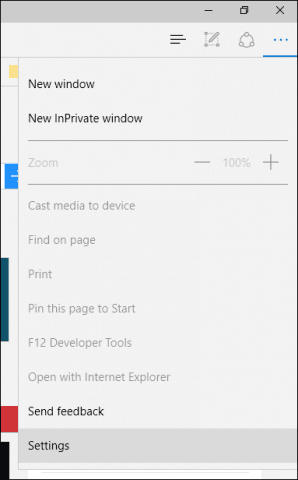
Görgessen le Böngészési adatok törlése majd kattintson a gombra Válassza ki, mit töröl.

Alapértelmezés szerint a Böngészési előzmények, a Sütik, az elmentett webhely-adatok, A gyorsítótárban tárolt adatfájlok ellenőrzése megtörtént, de a listában további adatopciók közül választhat. A Mutass többet az összeomlott menü más választási lehetőségeket tár fel.
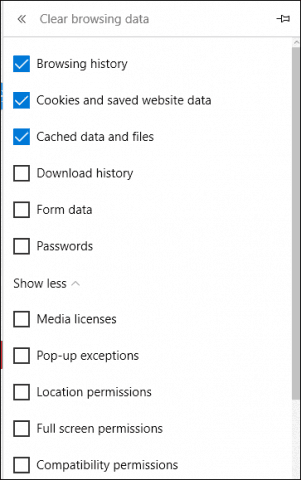
A teljes böngésző visszaállításához ellenőrizze az összes lehetőséget, majd kattintson a Törlés gombra
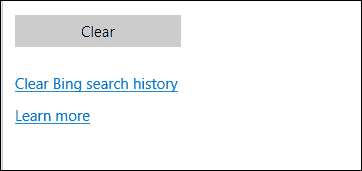
Mi van, ha a Microsoft Edge nem nyílik meg?
Ha olyan problémát tapasztal, amelyben a Microsoft Edge nem nyílik meg, próbálja meg manuálisan alaphelyzetbe állítani a böngészőt. Ez a rész geek és fejlettebb, de segít megoldani a problémát. nyomja meg Windows billentyű + R és típus: C: Users% username% AppDataLocalPackages.
Nyissa meg a megjelölt mappát Microsoft.MicrosoftEdge_8wekyb3d8bbwe és törölje annak tartalmát.
Ha problémákat tapasztal a mappában lévő tartalom eltávolításában, olvassa el a cikkünket a mappák tulajdonjogának átvételére vonatkozó utasításokért, és próbálja újra.
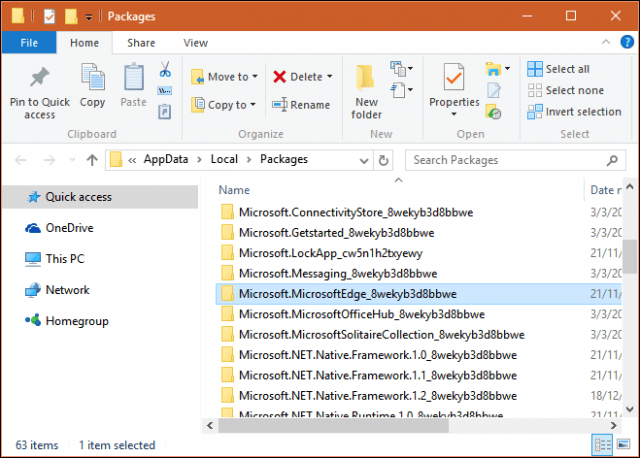
Ezután kattintson a Start gombra típus: PowerShell és kattintson a jobb gombbal a PowerShell elemre, és válassza a lehetőséget Futtatás rendszergazdaként.

Folytassa a PowerShell elindításával rendszergazdai jogosultságokkal, majd adja ki a következő parancsot. Ez a parancs újratelepíti a Microsoft Edge szoftvert:
Get-AppXPackage -AllUsers -Név Microsoft.MicrosoftEdge | Foreach {Add-AppxPackage -DisableDevelopmentMode -Regisztráljon „$ ($ _. InstallLocation) AppXManifest.xml” -Verbose}

A kapott output megjelenik a PowerShell ablakban. Lépjen ki a PowerShellből, majd próbálja meg újra indítani az Edge alkalmazást.

A Microsoft várhatóan kiterjesztést fog bevezetni aA Windows 10 Redstone (jelenleg a bennfentesek előnézetében lévő) frissítésének éle ez az év későbbi része. Jó tudni, hogyan kell ezeket a funkciókat használni, ha sérült kiterjesztésekkel találkozik.










Szólj hozzá